Come aggiungere giochi Xbox a Steam
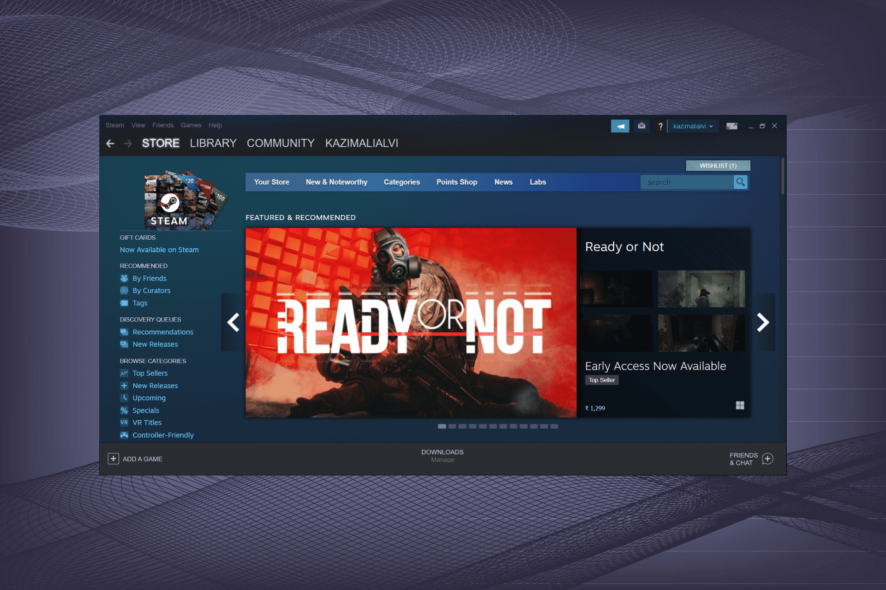
Importante: questi metodi non trasferiscono licenze né cambiano dove i giochi scaricano aggiornamenti. Alcune funzioni di Steam (overlay, controller, multiplayer) potrebbero non funzionare con app UWP.
Introduzione
Molti utenti preferiscono avere tutta la loro libreria di giochi in un unico posto, come Steam. In questa guida vedremo due metodi pratici per aggiungere giochi Xbox / Microsoft Store (UWP) alla libreria Steam: UWPHook e GlosSI. Spiegheremo i limiti, offriremo alternative, e includeremo checklist e una mini-metodologia per la verifica rapida.
H2: Strumenti principali
UWPHook (open-source)
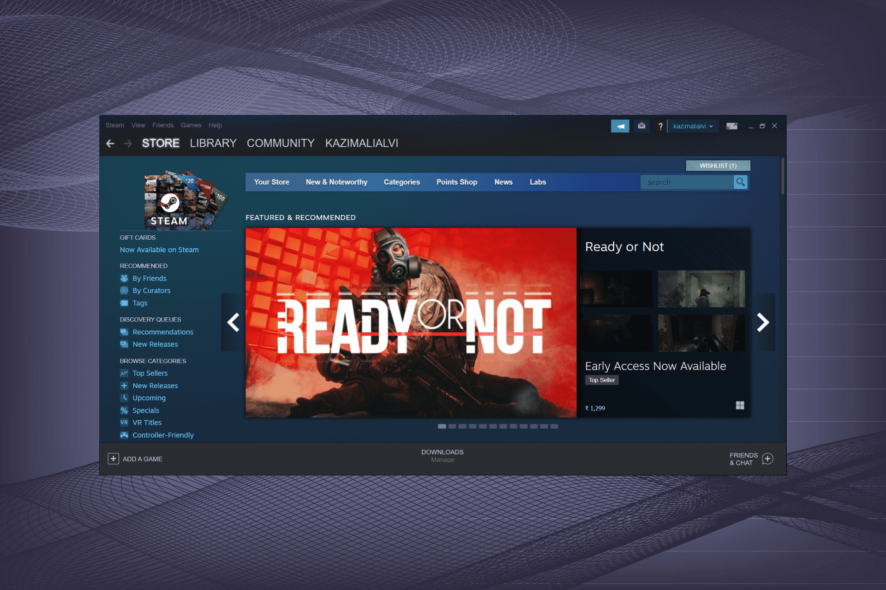 UWPHook è uno strumento open-source (MIT). Permette di esportare voci UWP nella libreria Steam come scorciatoie eseguibili.
UWPHook è uno strumento open-source (MIT). Permette di esportare voci UWP nella libreria Steam come scorciatoie eseguibili.
Passaggi:
- Scarica il software UWPHook dal repository ufficial.
- Apri l’installer di UWPHook, seleziona la casella “I agree” e premi il pulsante Install.
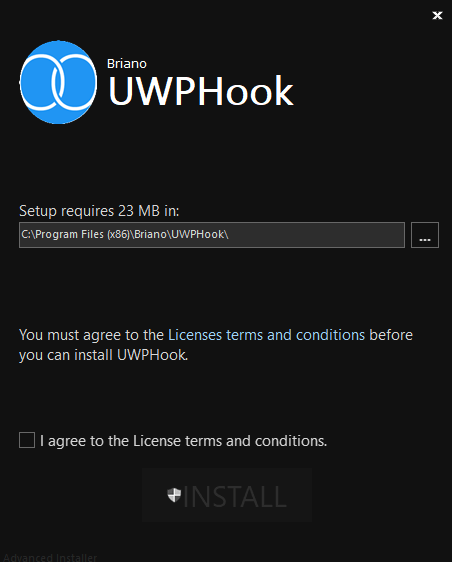
- Avvia UWPHook.
- Clicca su Load installed UWP Apps.
- Seleziona le app di gioco UWP che vuoi aggiungere.
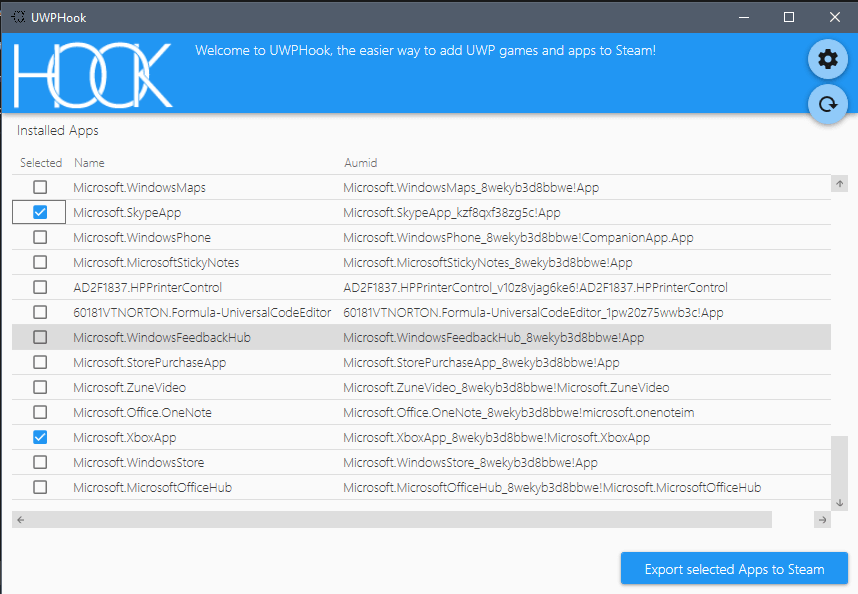
- Clicca su Export selected Apps to Steam.
- Apri Steam: dovresti trovare i titoli Xbox/MS Store scelti come scorciatoie nella libreria.
Cosa aspettarsi: i giochi lanciati da Steam rimangono installati e aggiornati tramite Microsoft Store/Game Pass. Steam funge solo da launcher.
Limitazioni note:
- Gli aggiornamenti UWP non avvengono tramite Steam.
- Overlay Steam e riconoscimento del controller potrebbero non funzionare.
- Il multiplayer o le funzionalità legate all’account Xbox possono richiedere l’app Xbox/Game Pass aperta.
GlosSI
GlosSI è un altro strumento che facilita l’aggiunta di app UWP a Steam, creando dei target eseguibili che Steam può riconoscere.
Passaggi:
- Vai alla pagina di download di GlosSI e clicca su Download zip.
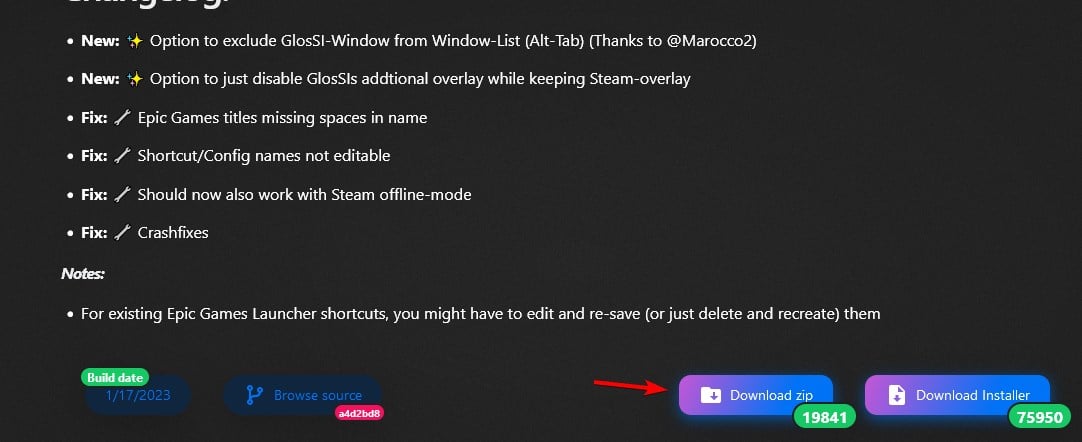
- Estrai e installa GlosSI.
- In Steam, clicca su Aggiungi un gioco e scegli Aggiungi un gioco non di Steam.
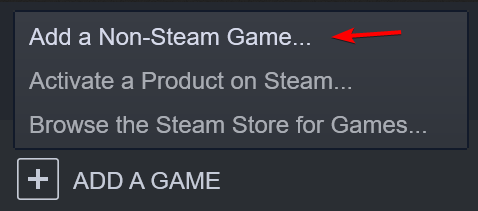
- Seleziona GlosSI-Target e clicca su Aggiungi i programmi selezionati.
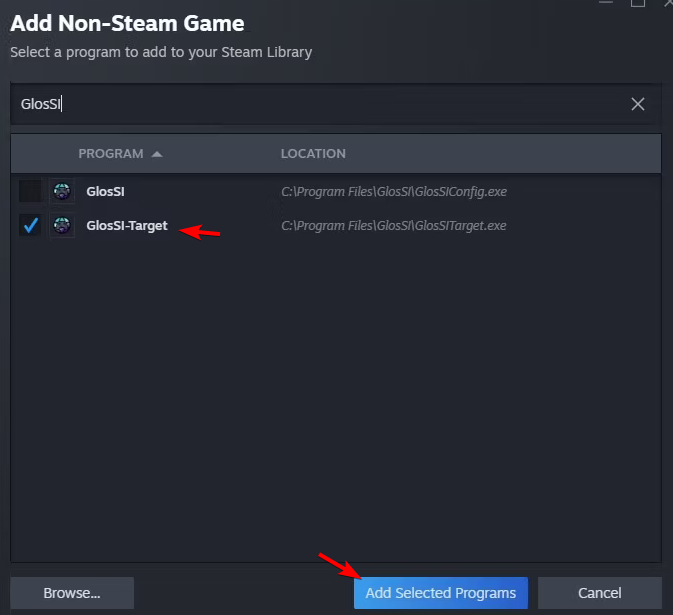
- In Windows, apri GlosSI, clicca il pulsante + e scegli UWP App.
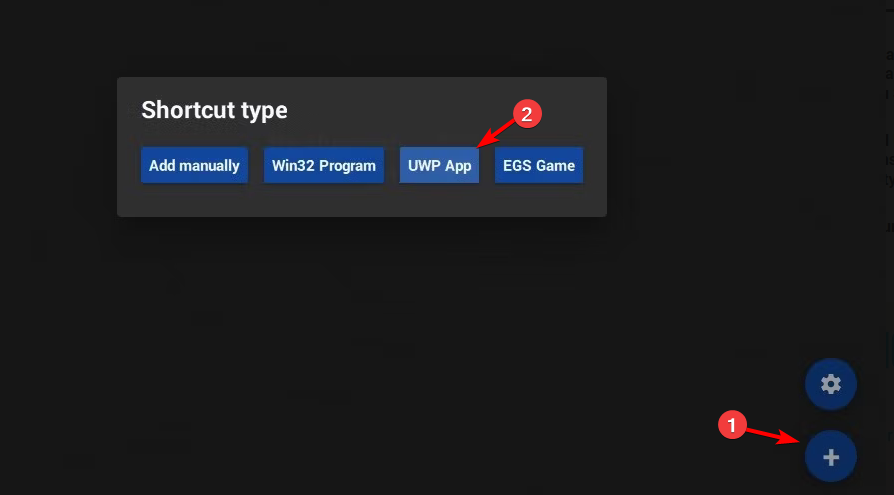
- Seleziona il gioco desiderato e clicca Save.
- Dalla lista, clicca l’icona grigia di Steam per aggiungerlo alla libreria.
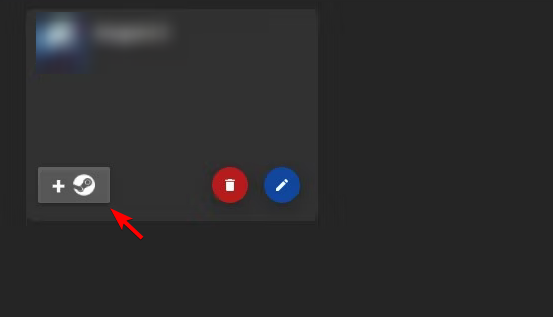
- Ripeti per tutti i giochi e riavvia Steam se necessario.
Vantaggi di GlosSI: metodo relativamente semplice e integrato con la funzione “Aggiungi un gioco non di Steam”.
Quando questi metodi non funzionano (controesempi)
- I giochi Win32 nativi che richiedono installazione diretta non vengono convertiti in UWP: per questi non serve UWPHook/GlosSI.
- Alcuni giochi UWP protetti o con DRM avanzati potrebbero non avviarsi se avviati tramite scorciatoia esterna.
- Se un gioco usa funzionalità dell’app Xbox (overlay sociale, party chat) potrebbe richiedere l’app Xbox in background.
Approcci alternativi
- Aggiungere manualmente una scorciatoia che lancia l’eseguibile principale (se accessibile).
- Usare un software di terze parti di gestione scorciatoie diverso da UWPHook/GlosSI.
- Se disponibile, acquistare la versione Steam del gioco per piena integrazione.
Mini-metodologia: verifica rapida (5 minuti)
- Installa UWPHook o GlosSI.
- Esporta / registra un singolo gioco.
- Apri Steam e prova ad avviarlo.
- Se il gioco non parte, apri la app Xbox/Microsoft Store e verifica che sia aggiornato.
- Controlla i permessi di Windows (Esegui come amministratore se necessario).
Checklist per ruolo
Player (utente finale):
- Il gioco è installato e aggiornato via Microsoft Store.
- Hai installato UWPHook o GlosSI.
- Steam mostra il titolo in libreria.
- Hai testato l’avvio e l’audio.
Admin (IT/home network):
- Verificati i permessi UAC e antivirus.
- Controllata la compatibilità controller.
- Documentato quale strumento è stato usato per aggiungere il gioco.
Troubleshooting rapido (runbook)
Problema: Steam non lancia il gioco.
- Passo 1: Avvia il gioco direttamente dall’app Xbox per confermare che funzioni.
- Passo 2: Ri-esporta la voce con UWPHook o GlosSI.
- Passo 3: Esegui Steam come amministratore.
- Passo 4: Controlla i log di UWPHook (se disponibili) per errori di esportazione.
Problema: Overlay o controller non funzionano.
- Nota: molte app UWP non supportano overlay di terze parti. Prova ad usare il supporto nativo del controller Xbox via Windows.
Fattori da considerare / Limitazioni legali e tecniche
- Questi metodi non trasferiscono la proprietà o la licenza del gioco.
- Alcuni giochi online possono richiedere la connessione all’ecosistema Xbox per autenticazione.
- Non tutti i giochi UWP forniscono i file eseguibili tradizionali che alcune integrazioni richiedono.
Galleria di casi limite
- Titolo con DRM aziendale che blocca l’avvio esterno: potrebbe non avviarsi.
- App che usa esclusivamente servizi cloud (streaming) potrebbero non funzionare correttamente se avviate come scorciatoia.
1-line glossary
- UWP: “Universal Windows Platform”, piattaforma di app distribuite tramite Microsoft Store.
Suggerimenti per il locale (Italia)
- Verifica che la tua copia di Windows sia aggiornata; alcune API UWP si comportano diversamente in build vecchie.
- Se usi lingua italiana in Windows, i pulsanti possono avere etichette tradotte rispetto a quanto mostrato negli screenshot.
Risorse correlate
- Guida a Game Pass per Windows 11: fornisce dettagli su come funzionano aggiornamenti e licenze.
- Come risolvere se Steam non riconosce giochi installati: vedi la documentazione Steam per “Aggiungi un gioco non di Steam”.
Riassunto
Aggiungere giochi Xbox / UWP a Steam è possibile con UWPHook o GlosSI. Funziona bene per lanciare i giochi dalla libreria Steam, ma non sostituisce i servizi Microsoft per aggiornamenti e funzionalità online. Segui la mini-metodologia, usa le checklist e applica il runbook di troubleshooting quando necessario.
Note finali: Se vuoi condividere quale gioco stai tentando di aggiungere, indica modello di Windows e versione di Steam. Questo aiuta a fornire un aiuto più preciso.



